1.Selecione no Excel as células nas quais devem ser dispostos os resultados da consulta.
2.Clique em ![]() e selecione a categoria AutomationAddIn.EpmFunctions.
e selecione a categoria AutomationAddIn.EpmFunctions.
3.Selecione a função EpmAggregate e clique em OK, conforme a figura a seguir.
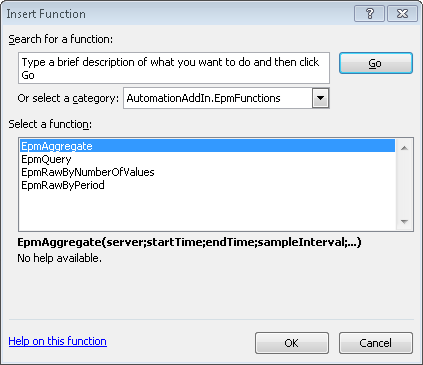
Inserir função EpmAggregate
4.Preencha os campos dos argumentos da função conforme a figura a seguir.
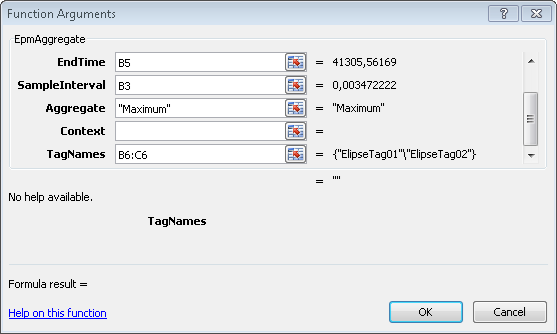
Configurar argumentos da função
5.Uma vez preenchidos os campos, mantenha pressionadas as teclas SHIFT e CTRL enquanto clica em OK. O resultado é apresentado na figura a seguir.
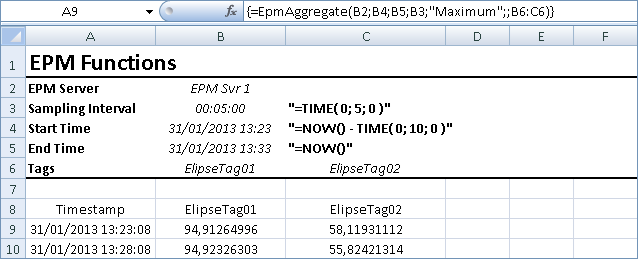
Resultado da função
Neste caso, foram trazidos os valores máximos das variáveis ElipseTag01 e ElipseTag02 dos últimos 10 minutos, com um intervalo de amostragem de cinco minutos. Um procedimento similar pode ser executado para as demais funções disponíveis nesta categoria de funções.
NOTAS |
•Se a opção Server é deixada em branco, a consulta utiliza a conexão definida como padrão. •Se não são mantidas pressionadas as teclas SHIFT e CTRL enquanto clica-se em OK, clique novamente em •Se não são previamente selecionadas as células para serem dispostos os resultados, ou o número de dados retornados é superior ao de células selecionadas, mova o foco para alguma das células contendo a fórmula no formato Multi-Array Formula, clique com o botão direito do mouse e selecione no menu contextual a opção Resize Array para que as células alocadas sejam redimensionadas para o novo volume de conteúdo. |